Le point sur Mac OS X 10.0
(4 avril 2001)
Polémique déplacée
Depuis sa sortie, certains continuent de clamer que Mac OS X 10.0 n'est pas achevé. Des journalistes et de nombreux utilisateurs de machines pommées crient au scandale dans des articles ou des forums. Ils soutiennent qu'Apple nous a offert un système incomplet et extrêmement bogué, faute de temps. Certains, comme pour prouver la chose ou pour l'excuser, parlent d'une formidable mise à jour, alias 10.0.1, prête depuis plusieurs jours. A les entendre, Apple se refuserait à la distribuer trop vite. Pour ne pas avouer l'imperfection de la première version, faut-il comprendre ? Ceux qui voudraient que Mac OS X 10.0, première version d'un tout nouveau système ressemble dès maintenant au merveilleux Mac OS X 99.9 à venir, ferait bien d'essayer la cryonique.
Après plus d'une semaine de tests intensifs sur un iMac DV 400 équipé de 256 Mo de RAM, j'estime pour ma part que cette première version est une petite merveille en l'état, malgré ses bugs, le manque d'applications majeures pour Mac OS X et le non fonctionnement d'un bon nombre de périphériques.
Classic n'est pas Mac OS 9.1
Tous ceux qui soulignent le manque d'applications pour Mac OS X, tous ceux qui laissent entendre que Mac OS X ne pourrait vraiment décoller que lorsque des applications majeures, telles que celles d'Adobe, dont on fit grand bruit, seraient enfin "carbonisées" (réécrites pour pouvoir tourner directement sous Mac OS X) racontent à peu près n'importe quoi. Ils n'ont visiblement jamais utilisé Mac OS X 10.0. et son environnement Classic.
De mes tests, il ressort en effet que toutes les versions non carbonisées de mes principaux logiciels tournent à la perfection dans l'environnement Classic (donc sous Mac OS 9.1, ouvert sous Mac OS X), sans ralentissement et même, dans certains cas avec des améliorations évidentes.
Des applications très exigeantes en mémoire vidéo et en puissance de calcul se sont avérées beaucoup plus fluides dans l'environnement Classic, donc mémoire virtuelle activée, qu'elles ne pouvaient l'être sous Mac OS 9.x ou 8.x, mémoire virtuelle désactivée. S'il faut toujours accorder manuellement la quantité de mémoire de son choix à une application tournant dans l'environnement Classic, cette application bénéficiera du savoir faire ahurissant de Mac OS X dans le domaine de la gestion de la mémoire. Plus besoin d'ajuster la mémoire allouée précisément, ni d'exagérer sur la quantité : Mac OS X saura très bien s'accomoder d'un réglage un peu juste qui aurait été un facteur d'instabilité sous Mac OS 8 ou 9.
Les applications basées sur OpenGL font tout particulièrement des miracles dans l'environnement Classic. Il suffit de lancer un simulateur de vol tel que Falcon 4 et d'activer toutes les options les plus gourmandes pour s'en rendre compte. Il est à croire que même les avantages, en matière de mémoire, offerts par le port AGP 2X utilisé par certaines cartes graphiques (la quantité de mémoire vidéo embarquée sur de telles cartes ne compte pas vraiment, le port AGP 2X permettant d'utiliser directement la RAM disponible en cas de besoin supplémentaires en mémoire vidéo), sont pleinement exploités cette fois par Mac OS X ou, en tous cas, de manière beaucoup plus efficace.
Classic est, pour toutes ces raisons, d'après mes essais, plutôt supérieur à Mac OS 8 ou 9. Et puisqu'il n'y a pas de Classic sans Mac OS X...
Esthétiquement, les applications tournant dans l'environnement Classic se distinguent, lorsqu'elles sont au premier plan, des applications pour Mac OS X par la barre des menus (comparable à celle des vieux OS, avec pomme arc-en-ciel) et par l'interface "Platinum" de leurs fenêtres. A l'arrière plan, seule l'interface "Platinum" se fait voir. Notons un aspect qu'Apple pourra améliorer ; déplacer la fenêtre d'une application Mac OS X au-dessus de la fenêtre d'une application Classic, pose un problème de raffraichissement. La zone découverte de la fenêtre de l'application Classic restant blanche pendant environ une demi-seconde. Un tel phénomène ne se produit pas lorsque la fenêtre d'une application Classic est déplacée au-dessus de celle d'une application Mac OS X. En dehors de ce détail cosmétique, les deux univers m'ont paru cohabiter parfaitement. Même les opérations de glisser-déposer d'un type d'application vers l'autre fonctionnent maintenant.
Des périphériques encore inutilisables sous Mac OS X comme dans l'environnement Classic
Que des périphériques s'avèrent incompatibles avec une toute nouvelle version de Mac OS n'est vraiment pas un scoop ! L'arrivée d'un Mac OS 8.5 ou d'un Mac OS 9.0, par exemple, souleva même globalement bien plus de problèmes de compatibilité que l'avénement de Mac OS X. Il fallut en effet non seulement mettre à jour certains pilotes de périphériques mais aussi un très grand nombre de logiciels qui ne traitaient pas avec le hardware, nécessité au moins étrangère à la toute première version de Mac OS X. Toutes ces mises à jour ne se firent pas du jour au lendemain.
Personnellement, je ne suis pas à plaindre puisque mon imprimante et mon scanner fonctionnent depuis le premier jour. La Stylus 740 est directement gérée par Mac OS X. Pour utiliser le scanner Agfa SnapScan 1212u, il me suffit de lancer le logiciel ScanWise dans l'environnement Classic (il faudra bien sûr avoir préalablement installé les pilotes du scanner dans le Dossier Système Classic).
J'imaginais que tous les joysticks et gamepads habituellement gérés par les Sprockets sous Mac OS 9 seraient au moins supportés dans cette version finale. Ce n'est pas encore le cas : ni le GamePad Pro de Gravis, ni le CH Gamestick 3D ne furent pas reconnus.
Au moins la souris Logitech à trois boutons et molette fonctionne très bien. Seul le Finder ne réagit pas à la molette.
Toast Deluxe 4.1.2, après désactivation de l'extension "Toast CD Reader" dans le Dossier Système Classic, semble à deux doigts de pouvoir reconnaître et utiliser le graveur QPS 4-2-8 usb... Mais il échoue, rendant la gravure impossible sous Classic.
Echec total avec la QuickCam VC. Condamnée à l'échec par son constructeur qui, si l'on en croit Mac Fixit, ne compte rien faire pour la rendre compatible avec Mac OS X. Non, VC n'est pas le nom du constructeur...
Pour la tablette graphique, il faudra attendre les nouveaux pilotes de Wacom. Elle fonctionne au moins comme souris, bouton du stylet permettant même de faire des clics...
Certains auront peut-être de meilleurs ou de moins bons résultats avec un autre matériel ou d'autres logiciels.
En attendant la sortie de pilotes compatibles, il sera toujours possible de redémarrer sous Mac OS 9.1 pour parvenir à utiliser un périphérique non reconnu sous Mac OS X ni dans le cadre de son environnement Classic.
Pour ceux dont l'imprimante ne serait pas encore supportée, il est à noter qu'il est possible d'enregistrer au format PDF n'importe quel document ouvert dans n'importe quelle application compatible Mac OS X. Il est donc possible, après avoir enregistré en PDF le document à imprimer, de redémarrer sous Mac OS 9.1, d'ouvrir le fichier PDF avec Acrobat Reader et de lancer son impression.
L'unix presque totalement camouflé
Apple humanise son unix tout en nous préservant de gestes malheureux
La structure de ce nouveau système, si visible dans la bêta publique, pouvait avoir quelque chose de déroutant ou même de repoussant pour un habitué de Mac OS. Apple s'est employée à gommer, autant que possible, les formes extrêmement ingrates de cet unix, réalisant l'exploit de lui donner des traits qui ne désorienteront pas totalement les utilisateurs des vieux OS.
Certes, pour obtenir un tel résultat, Apple fit des choix que les utilisateurs les plus aventureux et curieux de la bêta publique, trouveront contraignants. Mais, ces choix sont judicieux, adaptés à un système se voulant ouvert au grand public, pouvant non seulement être utilisé par un spécialiste mais aussi simplement et sans risque par un utilisateur de base, voire par un très jeune enfant. Car Mac OS X est aussi un véritable système multi-utilisateurs qui, rappelons-le au passage, ridiculise celui de Mac OS 9. Parce que ce système doit, de manière standard, pourvoir être utilisé sans risque, sur une même machine, par n'importe qui, Apple a fermé, dans la version finale, de nombreuses portes que nous pouvions trouvées totalement ouvertes dans la bêta publique.
Même le compte "root" donnant en principe tous les droits, est devenu assez difficile à activer pour un novice. Qui plus est, une fois activé, il ne permet pas, de manière standard, de faire tout ce que ce même compte permettait de faire du temps de la bêta publique. Ceux qui voudraient étendre son domaine d'action n'auront d'autre choix que d'être des spécialistes du Terminal ou de NetInfo.
Sage précaution, selon moi : le Mac nous avait tous habitué à bidouiller plus ou moins et presque toujours sans danger : désactiver des extensions, en ajouter au système, était pour un grand nombre d'entre nous d'une banalité absolue et ne nous donnait pas des sueurs froides. Or, adopter le même comportement avec un unix, toucher à l'intégrité d'un tel système n'est pas sans comporter des dangers dont Apple fait bien de nous préserver.
Le système d'autorisations et de groupes reste à améliorer
Le niveau "administrateur", inférieur au niveau "root", qui nous est immédiatement ouvert (le premier compte créé après installation du système, est un compte de niveau "administrateur") ne me semble pas comporter assez de droits pour permettre de faire un travail d'administration digne de ce nom. Sauf erreur de configuration de ma part (et j'ai touché à tant de choses...), un administrateur ne pourrait par exemple pas définir librement les autorisations d'accès aux dossiers et fichiers trouvés, par exemple, dans les comptes d'utilisateurs standards. Seul le niveau "root" permettait de faire une chose si rudimentaire... et fondamentale. En effet, il faut par exemple savoir que, sous Mac OS X, chaque dossier ou chaque fichier est lié à des autorisations bien précises en lecture ou en écriture. Autorisations données à un utilisateur bien précis, créateur du dossier ou du fichier, à un groupe précis, celui dont fait partie le créateur du dossier ou du fichier, ou à tous. Qu'un administrateur puisse corriger simplement ces autorisations si nécessaire, serait la moindre des choses. Et toutes les autorisations : même le nom du groupe autorisé, ce qui, dans la bêta était possible (au moins pour un "root"...), directement dans la fenêtre d'information concernant un fichier ou un dossier, et qui ne l'est plus dans cette version finale.
Quoi qu'il en soit, sans entrer dans des considérations trop techniques, Mac OS X gagnerait énormément à offrir aux administrateurs une gestion libre de toutes les autorisations concernant les dossiers des utilisateurs basiques, et à permettre la création de groupes de manière conviviale. Chaque habitué du monde Mac trouvera à juste titre ces groupes "wheel", "staff", "unknown", etc... bien peu parlants. Qu'Apple offre la possibilité de personnaliser les noms de groupes et de choisir leurs niveaux respectifs d'autorisations via une interface conviviale (non, NetInfo Manager n'est surtout pas convivial ! De plus, c'est un danger public entre les mains d'un non spécialiste), est peut-être la dernière touche de maquillage indispensable à son unix pour tous. Bien sûr, chaque nouvel utilisateur créé pourrait être associé aussitôt à un des groupes prédéfinis par l'administrateur. Tout placer dans un onglet "groupes" dans la section "Utilisateurs" des Préférences Système, et le tour serait joué.
Un système plus intuitif et productif que les précédents
Menu Pomme et Dock
La réinsertion d'un Menu Pomme, l'amélioration du Dock et de la barre d'outils des fenêtre du Finder rendent cette version finale très fonctionnelle.
En dehors d'un "A propos de ce Mac", d'un "Préférences Systèmes" (dont la sélection donnerait accès à l'équivalent des tableaux de bord des précédentes versions de Mac OS) et de l'affichage des 5 dernières applications et 5 derniers documents ouverts, le Menu Pomme de Mac OS X n'a vraiment rien à voir avec celui que nous connaissions. Il intégre en particulier les principales fonctions jadis propres au menu Spécial.

Si ce Menu Pomme ne peut être être personnalisé, la barre d'outil de chaque fenêtre du Finder et, surtout (le Dock étant accessible depuis n'importe quelle application, comme le Menu Pomme) les menus contextuels ajoutés au Dock constituent d'excellentes solutions de remplacement.
Sachant qu'un clic prolongé sur un dossier placé dans le Dock déclenche l'ouverture d'un menu contextuel permettant d'ouvrir n'importe quel élément situé dans ce dossier ou même dans un de ses sous-dossiers, rien n'empêche d'utiliser le Dock comme lanceur (en plaçant, par exemple, des alias d'applications dans un dossier puis en glissant le dossier dans le Dock), comme le menu pomme pouvait être utilisé par certains et avec la même efficacité, ou même comme navigateur pour accéder à un dossier ou un document sans ouvrir la moindre fenêtre.
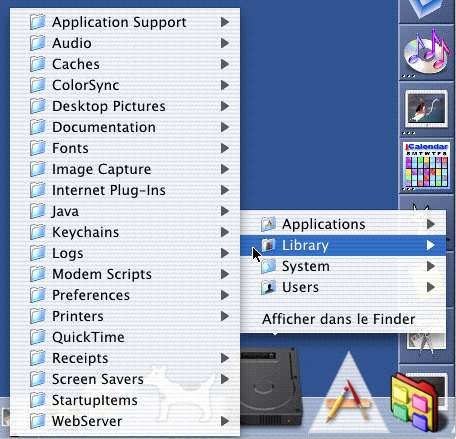
L'icône d'un disque dur déposée dans le Dock, il devient possible de naviguer à l'intérieur du disque, de déclencher l'ouverture de chacun de ses éléments sans devoir ouvrir la moindre fenêtre du Finder. Turly, l'auteur de FinderPop est visiblement passé par là...
Autre avantage indéniable sur les précédentes versions de Mac OS : un clic prolongé sur l'icône d'une application affichée dans le Dock développe un menu contextuel permettant, entre autres choses, d'accéder directement à toutes les fenêtres ouvertes de cette application, quelle soit cachées par d'autres, rangées dans le Dock ou non. Ainsi, plus besoin de chercher où se trouve tel document ouvert, plus besoin de déplacer des fenêtres qui pourraient le masquer, plus besoin de se demander si oui ou non le document n'a pas été refermé par inadvertance ou rangé dans le Dock. La solution est là, immédiate, puisqu'il suffit de sélectionner le nom du document dans le menu contextuel pour faire passer sa fenêtre au premier plan. Tous ceux qui ont l'habitude de travailler en conservant de nombreux documents ouverts et en jouant avec différentes applications béniront Apple pour cette formidable innovation.

Chaque fenêtre à sa juste place
La dernière fonction du Dock évoquée se marie à merveille avec une autre singularité de Mac OS X et des applications compatibles avec ce système : sous Mac OS X, sélectionner d'un clic une fenêtre d'application compatible Mac OS X, fait passer cette seule fenêtre au premier plan, les autres fenêtres ouvertes avec la même application ne bougeant pas pour autant, n'en profitant pas pour venir recouvrir toutes les fenêtres éventuellement ouvertes par d'autres applications, fenêtres donc la visibilité pourrait être essentielle, pour réaliser des glisser-déposer d'éléments d'une application vers une autre, par exemple.
Jongler avec plusieurs applications et de nombreux documents ouverts simultanément n'a vraiment jamais été aussi simple que sous Mac OS X.

Cette copie d'écran illustre l'impossible sous toutes les versions de Mac OS antérieures à Mac OS X. Une fenêtre d'une application A (TextEdit), recouverte par une fenêtre d'une application B (le Finder), recouverte par une nouvelle fenêtre de l'application A, recouverte par une nouvelle fenêtre de l'application B. (réalisé sans trucage)
Barre d'outils des fenêtres du Finder
Pour sa part, la barre d'outils des fenêtres du Finder se comporte dorénavant comme un véritable petit Dock mais sans offrir de menus contextuels au contact de ses éléments (dommage.... N'importe qui pourra y glisser directement fichiers, applications ou dossiers à ouvrir et éliminer tout aussi simplement les éléments de son choix. Extrêmement pratique. Même une fenêtre de Finder très réduite permettra d'accéder à tous ces éléments via un menu.
Voir illustration...Aucune autre version de Mac OS n'a jamais offert, de manière standard, des possibilités comparables ni aussi simples à utiliser. L'ancien Menu Pomme n'a jamais rien eu d'intuitif : il fallait prendre la peine de déplacer les éléments de son choix dans le "Dossier Menu Pomme", par exemple, lorsqu'Apple nous offre ici deux solutions de lancement directe par glisser-déposer. Quant au vieux "Lanceur", n'en parlons pas... Si encombrant pour une poignée d'icônes, peu naturel à configurer... et si laid. Les problèmes d'organisation, rencontrés dans la bêta, n'ont plus lieu d'être depuis l'introduction de ces nouvelles fonctions.
Les "Services", passerelle formidable entre applications
Sous Mac OS X, grande nouveauté encore, chaque application est susceptible de rendre directement des services à d'autres applications. Envoyer directement, par exemple, une portion de texte sélectionnée sur une page web vers une application de traitement de texte comme TextEdit est possible grâce au menu "Services" de chaque application compatible Mac OS X. Dans cet exemple, TextEdit n'aura même pas besoin d'être lancé, il serait lancé automatiquement lors de l'activation du service TextEdit, offert en permanence. Le texte sélectionné dans le navigateur apparaîtrait ensuite dans un nouveau fichier TextEdit.

Gestion des polices et des couleurs
N'importe quelle application, si son programmeur le décide, pourra faire appel à deux modules intégrés au système par Apple : l'un permettant de choisir et de gérer les polices de caractères à utiliser, l'autre permettant de sélectionner une couleur et même de créer une palette de couleurs personnalisée. Le gestionnaire de polices est d'une richesse qui n'a presque rien à envier à bien des utilitaires professionnels, surtout lorsque l'on considère avec quelle facilité il rend possible la création de jeux de polices. Je pense que les copies d'écran suivantes, parlent d'elles-mêmes :


Le gestionnaire de polices peut aussi être réduit de manière à ne pas encombrer l'écran :
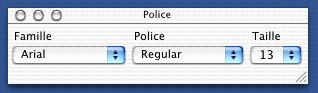
Le gestionnaire de couleurs offre différentes options de sélection (RVB, spectre, roue chromatique, etc...). Les petits carrés trouvés dans sa partie inférieure font office de palette permettant de mémoriser les couleurs de son choix. La loupe, permet de sélectionner précisément la couleur de n'importe quelle partie de l'écran. Plus riche, aussi simple à utiliser et moins encombrant que le "Nuancier" des précédents OS, ce gestionnaire est encore un atout de taille pour Mac OS X.

De mieux en mieux
Ajoutons à toutes ces nouveautés ne serait-ce que le constat de la grande efficacité des zones d'enregistrement de fichiers et la possibilité de créer un fichier PDF à partir de n'importe quel document ouvert dans n'importe quelle application compatible Mac OS X (pas un PC ne fait aussi naturellement du PDF à ma connaissance...), et nous voyons bien qu'Apple est loin de nous proposer un sous-produit.
